如何从零开始制作一个linux iso镜像(图文教程)
一、前言
对于一个极简化的linux系统而言,只需要三个部分就能组成,它们分别是一个linux内核、一个根文件系统和引导。以下是本文制作linux iso镜像所用到的系统和软件:
OS: ubuntu 20
软件: xorriso
二、制作linux内核
1、首先需要去官网选择一个需要的版本下载下来,官网下载地址:https://mirrors.edge.kernel.org/pub/linux/kernel/
2、利用tar将其解压,然后进入其目录中,然后配置内核,常见的配置有以下几种:
a、make defconfig – 默认配置
b、make allyesconfig – 创建能选yes就选yes的配置
c、make allnoconfig – 创建能选no就选no的配置
d、make menuconfig – 基于ncurser的图形化界面配置
这里采用命令make defconfig使用默认的即可,如下图所示:
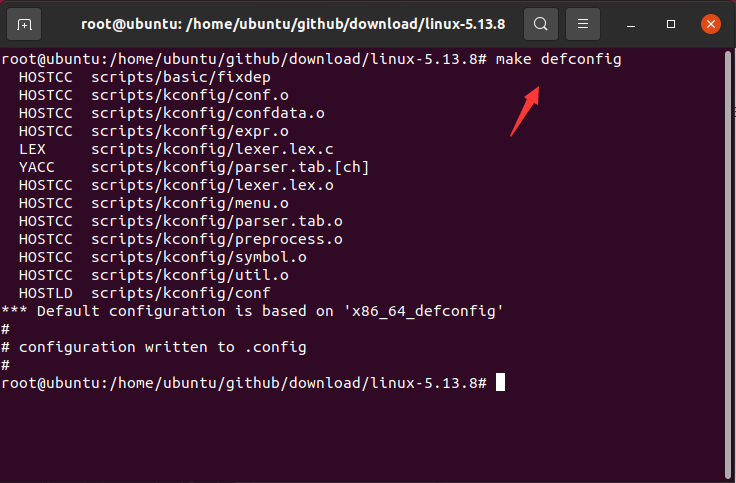
3、然后使用make bzImage命令编译出内核即可,如下图所示:
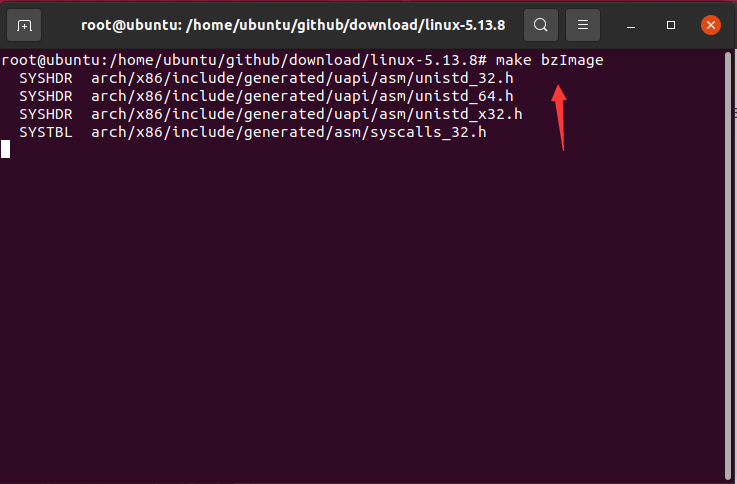
编译好的内核文件在arch文件夹相应的架构文件夹下面,如下图所示:
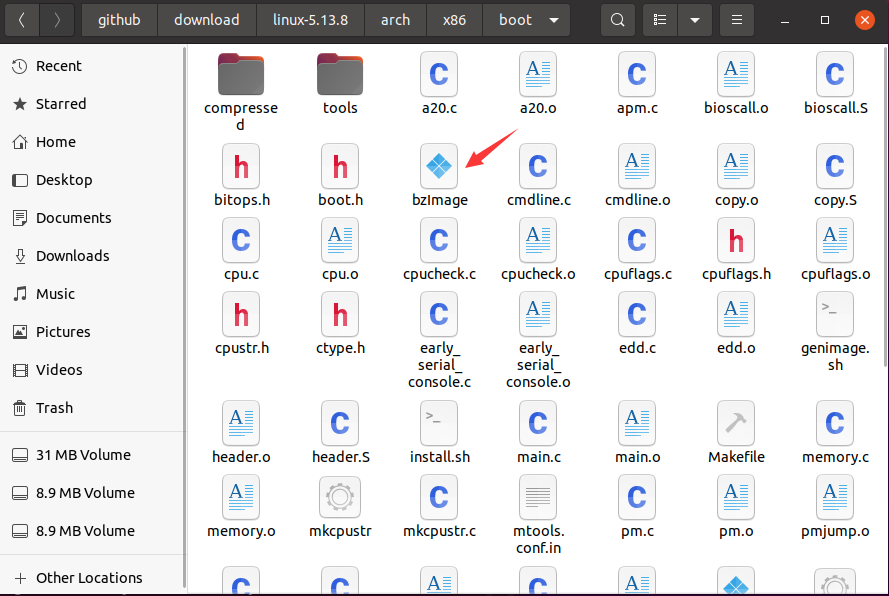
三、制作根文件系统
1、我们这里利用busybox来制作一个根文件系统,busybox可以简单理解为一个linux工具的集合。首先还是下载busybox,官网下载地址:https://busybox.net/downloads/
2、编译busybox与编译内核步骤基本一致,将下载好的压缩包进行解压,然后进入文件夹中,使用make defconfig配置默认编译选项,这里需要注意的是,在生成的.config配置文件中,需要设置CONFIG_STATIC=y,如果没有,添加即可,如下图所示:
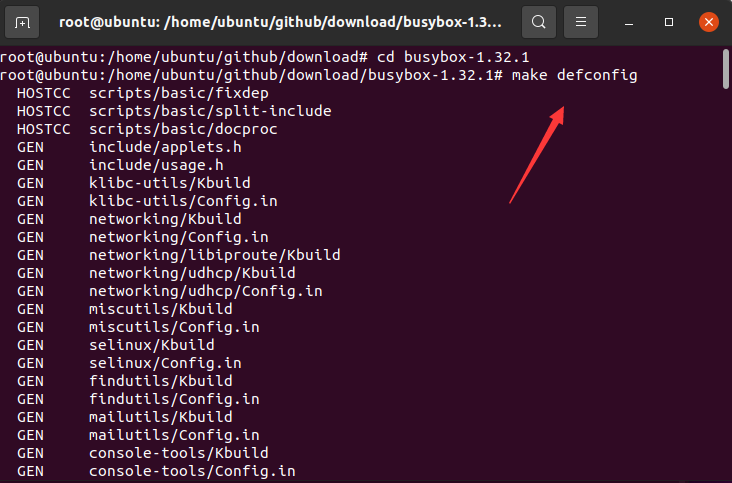
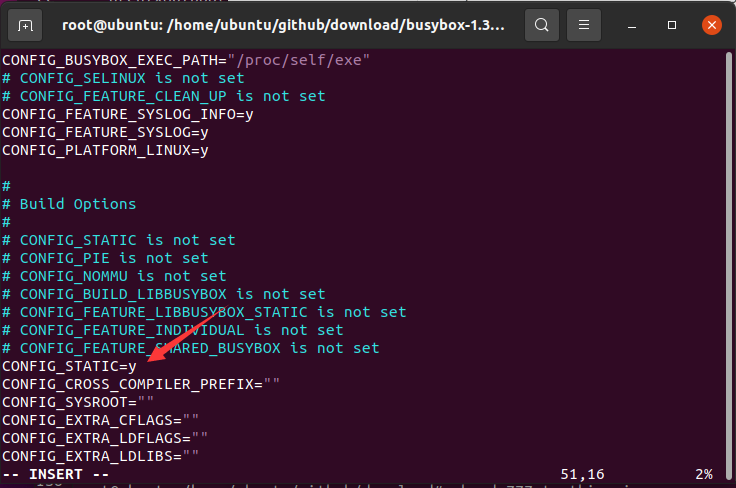
3、然后使用make busybox install命令编译busybox,编译好后会在当前目录下面生产一个_install文件夹,如下图所示:

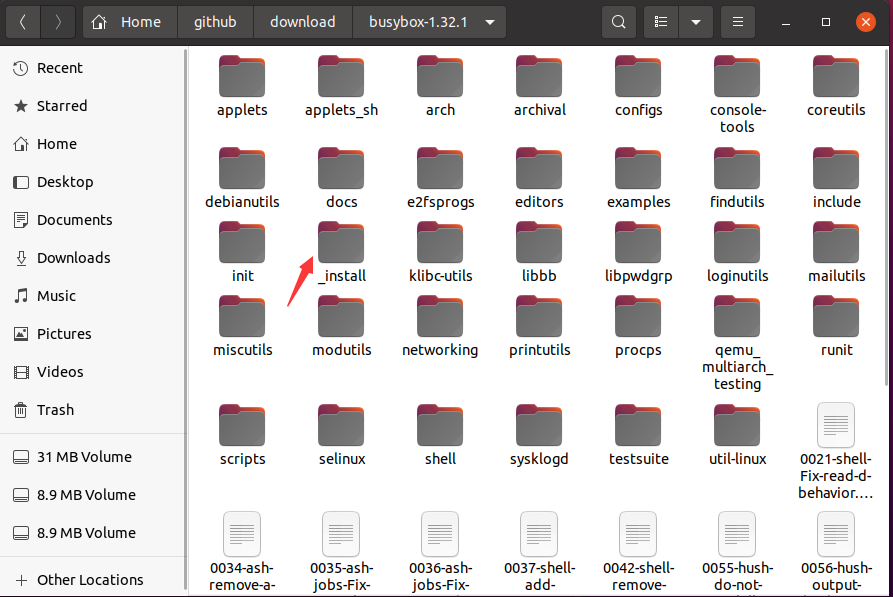
4、然后创建一个rootfs文件夹,并将_install文件夹下面除linuxxrc以外的所有文件及文件夹都拷贝到rootfs文件夹下面,最后创建dev等文件夹,最后在根目录下面创建init文件即可,文件内容如下图所示:
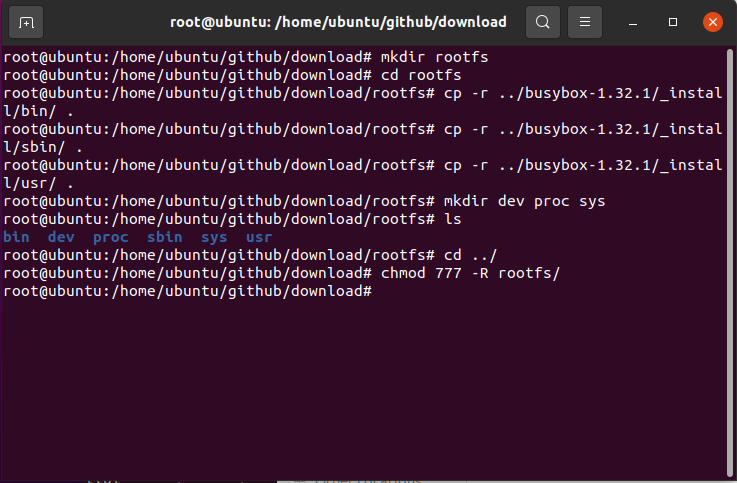
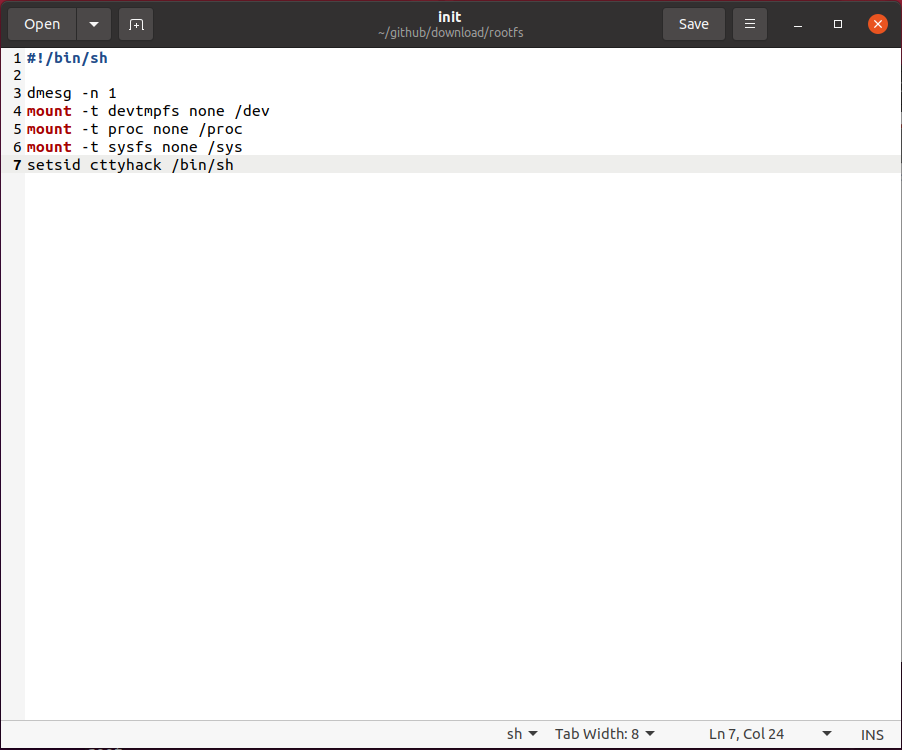
5、最后利用命令find . | cpio -R root:root -H newc -o | gzip > ../rootfs.gz将文件系统打包,至此,一个文件系统就创建完成了,如下图所示:
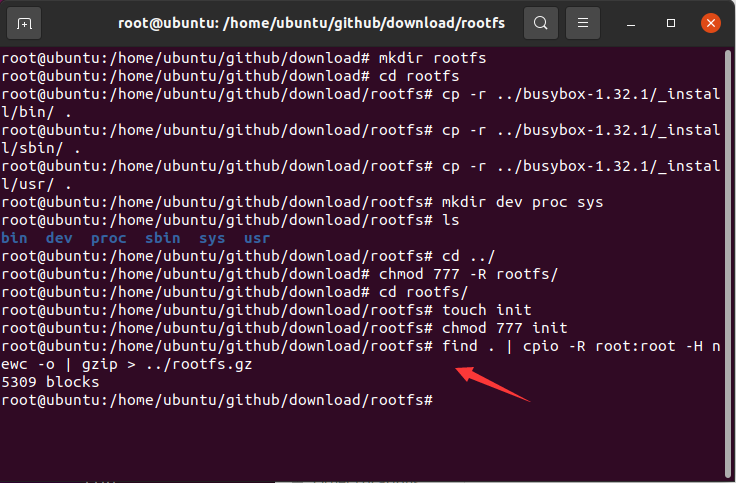
四、BIOS
1、这里我们使用syslinux来创建bios引导的一个linux iso镜像,syslinux官方下载地址如下:https://mirrors.edge.kernel.org/pub/linux/utils/boot/syslinux/
2、将下载好的syslinux解压,然后创建文件夹isobios,将解压后的syslinux文件夹下面的bios/core/isolinux.bin、bios/com32/elflink/ldlinux/ldlinux.c32复制到isobios文件夹下面,如下图所示:
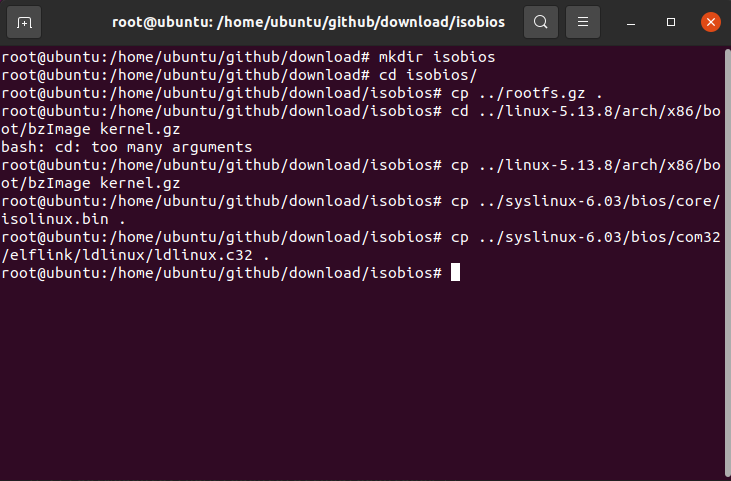
3、在isobios文件夹下面创建配置文件isolinux.cfg,文件内容如下所示:
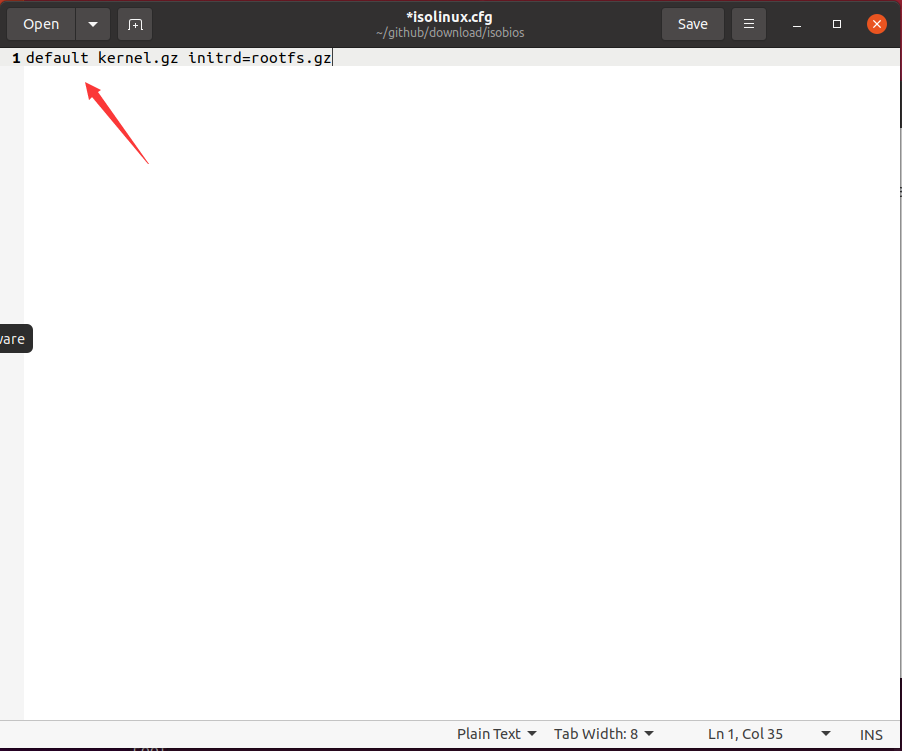
4、最后,在isobios文件夹下面使用命令xorriso -as mkisofs -o ../testbios.iso -b isolinux.bin -c boot.cat -no-emul-boot -boot-load-size 4 -boot-info-table ./生成iso镜像文件,如下图所示:
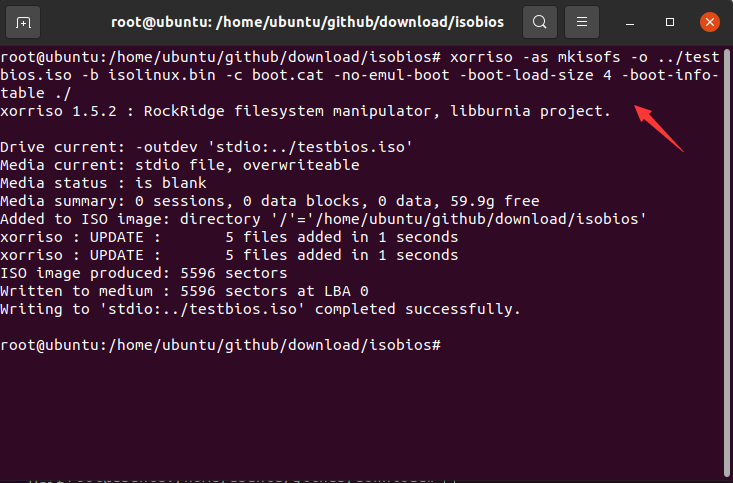
5、使用虚拟机vmware创建一个虚拟机,如下图所示,便是我们创建的一个linux iso镜像跑起来的样子。
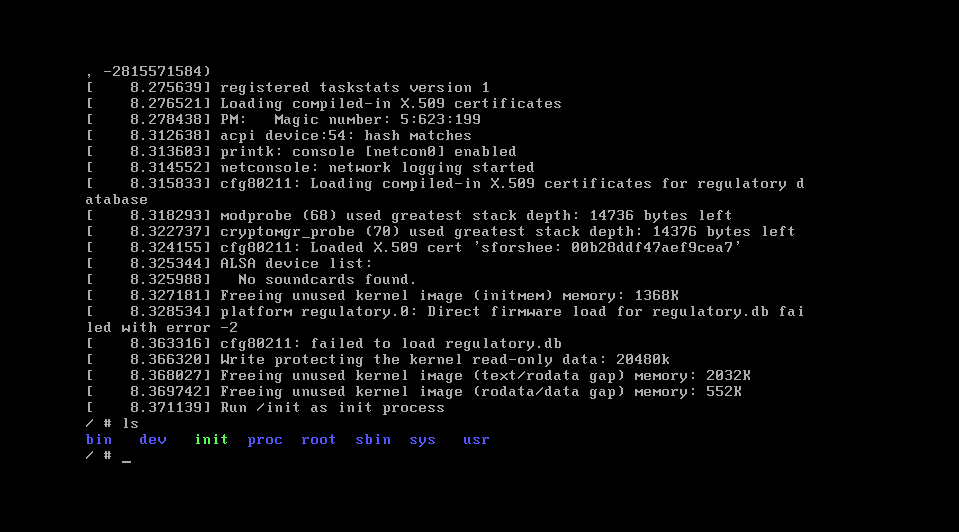
五、UEFI
1、uefi这里采用system-boot和syslinux配合来制作,首先,创建两个文件夹isouefi和tmp,其中,isouefi用来挂载设备,tmp文件夹用来临时存放文件以计算大小,然后在tmp文件夹下面创建EFI/BOOT和loader/entries目录,接着,将解压后的systemboot下面的uefi_boot/EFI/BOOT/BOOTx64.EFI文件拷贝到tmp/EFI/BOOT目录下面,如下图所示:
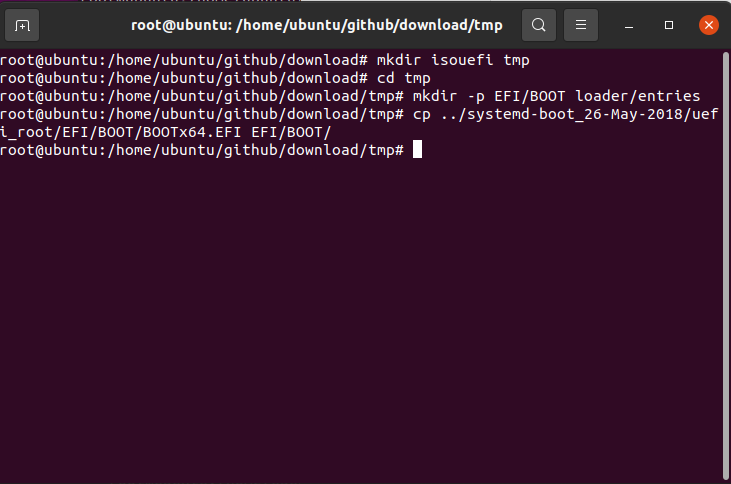
2、接着,在tmp/loader目录下面,创建文件loader.conf配置文件,第一行表示默认配置是entries目录下那个文件,第二行设置默认超时时间;然后在entries文件夹下面创建相应的配置文件,这里是mll-x86_64.conf,文件内容和bios的差不多,不在单独细说,最后再将前面准备好的内核和文件系统拷贝到tmp目录下面,如下图所示:
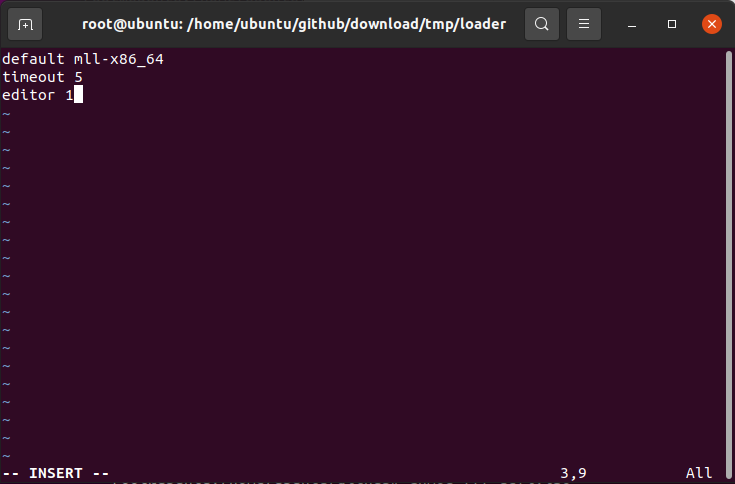
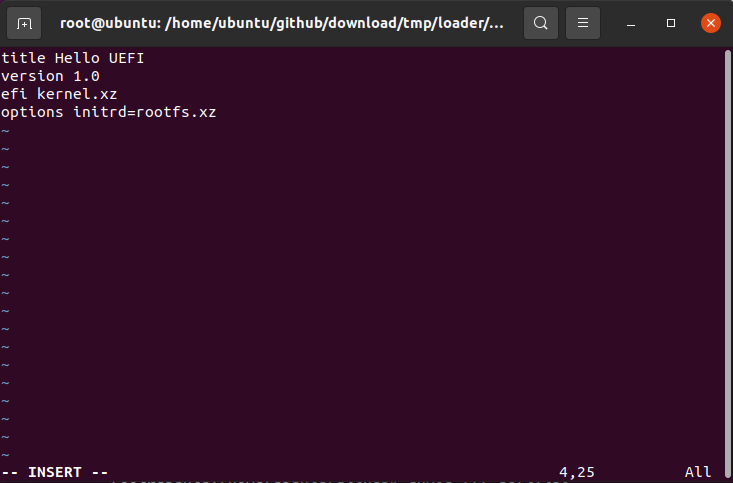
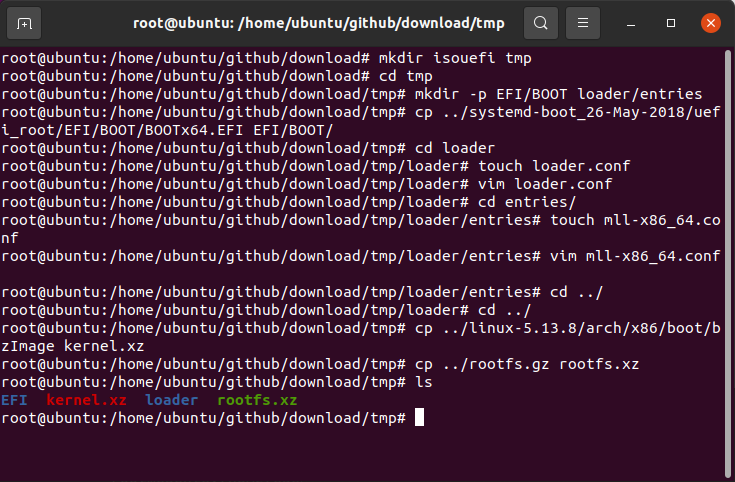
3、此时就可以根据tmp文件夹的总大小创建一个相同大小的img文件了,这里的tmp是11M,为了稳妥起见,这里创建一个12M的img文件,命令为truncate -s 12M uefi.img,然后使用losetup -f命令寻找一个当前未使用的逻辑设备,然后使用losetup命令将我们前面创建的img文件虚拟成改逻辑设备,接着利用mkfs.vfat将该设备格式化成vfat系统,接着使用mount命令将其挂载到isouefi文件夹下面,最后将tmp文件夹下面所有文件及其文件夹拷贝到isouefi目录下面,如下图所示:
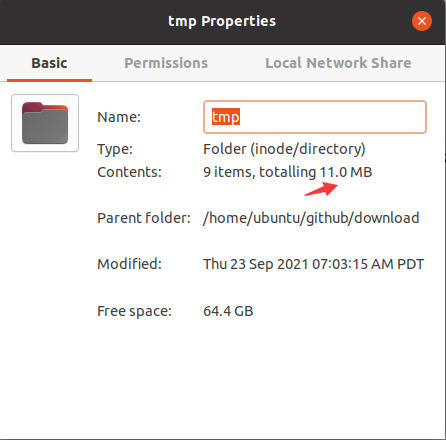
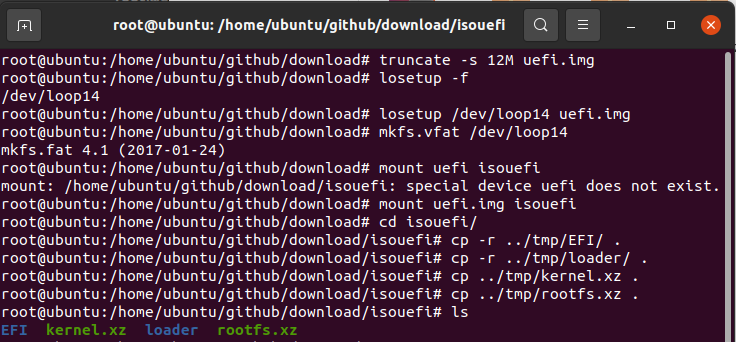
4、接着利用umount命令取消挂载,这样我们就得到一个包含内核、文件系统等的img文件,接着创建一个iso文件夹,并且在该文件夹下面将创建一个boot文件夹,然后将img复制到iso/boot下面,最后利用xorriso工具生成iso文件即可,如下图所示:
/136.png)
5、最后,新建一个虚拟机,引导选择uefi,启动即可,如下图所示:
/137.png)
/138.png)
六、相关链接
github链接:https://github.com/windy-purple/make_linux_iso
到此这篇关于如何从零开始制作一个linux iso镜像(图文教程)的文章就介绍到这了,更多相关linux iso镜像内容请搜索电脑系统之家以前的文章或继续浏览下面的相关文章,希望大家以后多多支持电脑系统之家!
最新推荐
-
excel怎么把一列数据拆分成几列 excel一列内容拆分成很多列

excel怎么把一列数据拆分成几列?在使用excel表格软件的过程中,用户可以通过使用excel强大的功能 […]
-
win7已达到计算机的连接数最大值怎么办 win7连接数达到最大值

win7已达到计算机的连接数最大值怎么办?很多还在使用win7系统的用户都遇到过在打开计算机进行连接的时候 […]
-
window10插网线为什么识别不了 win10网线插着却显示无法识别网络

window10插网线为什么识别不了?很多用户在使用win10的过程中,都遇到过明明自己网线插着,但是网络 […]
-
win11每次打开软件都弹出是否允许怎么办 win11每次打开软件都要确认

win11每次打开软件都弹出是否允许怎么办?在win11系统中,微软提高了安全性,在默认的功能中,每次用户 […]
-
win11打开文件安全警告怎么去掉 下载文件跳出文件安全警告

win11打开文件安全警告怎么去掉?很多刚开始使用win11系统的用户发现,在安装后下载文件,都会弹出警告 […]
-
nvidia控制面板拒绝访问怎么办 nvidia控制面板拒绝访问无法应用选定的设置win10

nvidia控制面板拒绝访问怎么办?在使用独显的过程中,用户可以通过显卡的的程序来进行图形的调整,比如英伟 […]
热门文章
excel怎么把一列数据拆分成几列 excel一列内容拆分成很多列
2win7已达到计算机的连接数最大值怎么办 win7连接数达到最大值
3window10插网线为什么识别不了 win10网线插着却显示无法识别网络
4win11每次打开软件都弹出是否允许怎么办 win11每次打开软件都要确认
5win11打开文件安全警告怎么去掉 下载文件跳出文件安全警告
6nvidia控制面板拒绝访问怎么办 nvidia控制面板拒绝访问无法应用选定的设置win10
7win11c盘拒绝访问怎么恢复权限 win11双击C盘提示拒绝访问
8罗技驱动设置开机启动教程分享
9win7设置电脑还原点怎么设置 win7设置系统还原点
10win10硬盘拒绝访问怎么解决 win10磁盘拒绝访问
随机推荐
专题工具排名 更多+





 闽公网安备 35052402000376号
闽公网安备 35052402000376号